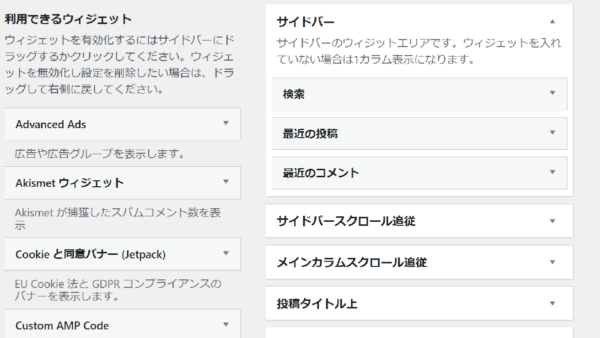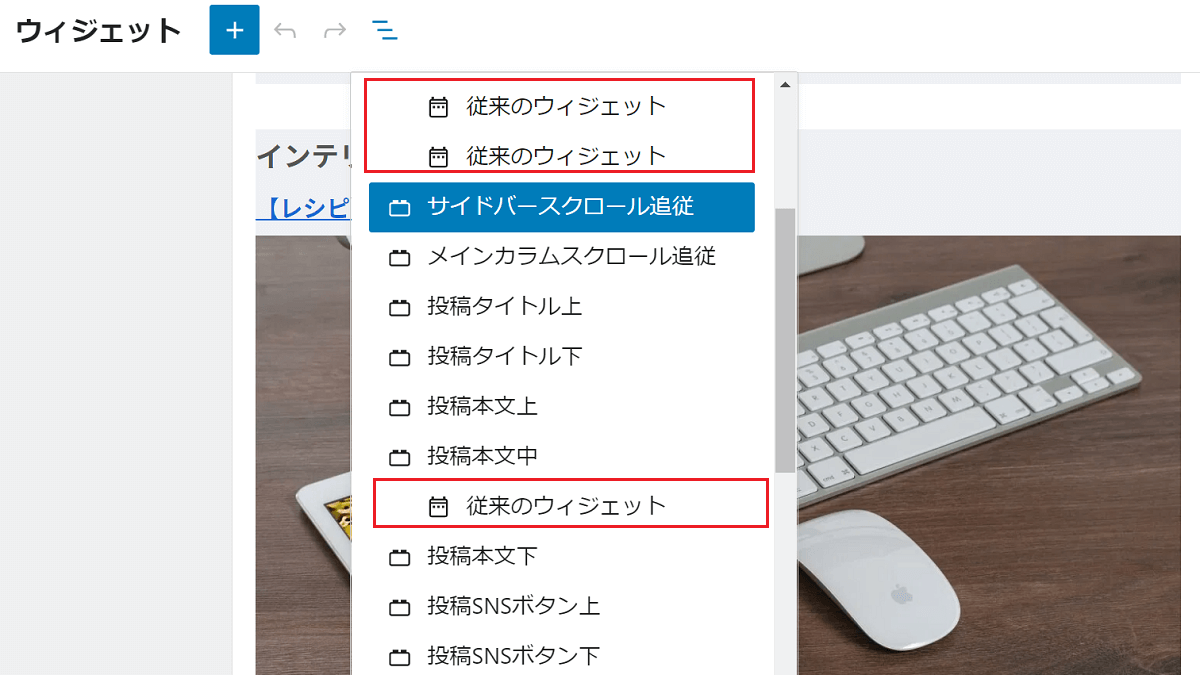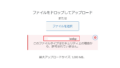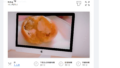Classic Widgets と新ウィジェット
ウィジェットが新しくなり、テーマによる追加ウィジェットやプラグインによる追加ウィジェットなど、利用できないウィジェットもいくつかあります。
以前のウィジェットに戻すプラグインがあり、従来のようにテーマやプラグインによる追加ウィジェットも利用できます。
Classic Widgets の使い方と Classic Widgets でどの程度追加できるのか記載します。
Classic Widgets のインストールと設定
- Classic Widgets を検索しインストールする
- Classic Widgets を有効化する
有効化するだけで、以前のウィジェットに変更されています。
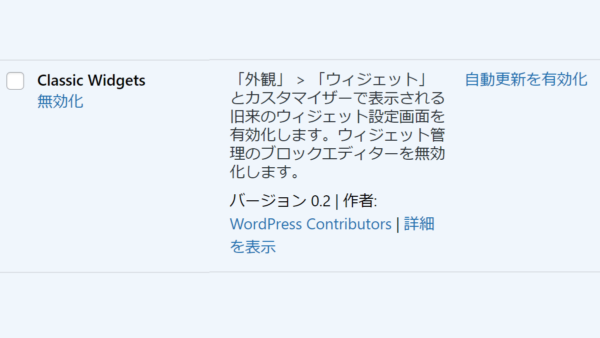
新しいウィジェットでは「従来のウィジェット」と表示される
新しいウィジェットの場合はプラグインによって追加されたウィジェットは「従来のウィジェット」と表示されています。
ウィジェットのブロックの追加では表示されないウィジェットです。
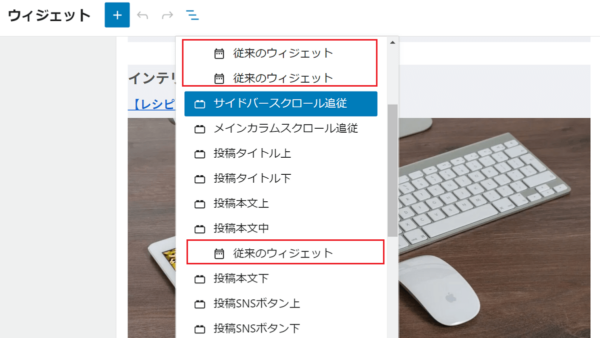
Classic Widgets のウィジェットの画面
下の画像は「Classic Widgets」をインストール後、有効化したウィジェットの画面です。Classic Widgets で利用できるウィジェットは、従来のウィジェットと同じようです。テーマやプラグインで追加されたウィジェットも表示され、利用できます。